Comment installer des thèmes personnalisés et des styles visuels dans Windows

Windows a pris en charge les thèmes, également appelés "styles visuels", depuis Windows XP. Par défaut, Windows charge uniquement les thèmes signés par Microsoft, mais vous pouvez contourner cette limitation.
Ce ne sont pas vos thèmes Windows standard. Ils modifient l'apparence des barres de titre de la fenêtre, des boutons et d'autres éléments visuels
Windows 10: Install WindowBlinds
Vous pouvez toujours le faire à l'ancienne sur Windows 7 (voir nos instructions dans la section suivante pour cela ), mais ce n'est pas si facile à faire sur Windows 10. UxStyle, l'outil que nous recommandons pour Windows 7, ne fonctionne plus sur les versions modernes de Windows 10. Bien que vous puissiez modifier directement le fichier uxtheme.dll, cette modification sera annulée Windows 10 se met à jour. Et, parce que c'est si difficile à faire, la plupart des thèmes créés par les utilisateurs ne seront probablement pas supportés correctement sur les dernières versions de Windows 10.
Mais il existe toujours une solution. Si vous souhaitez mettre en forme votre bureau Windows 10, nous vous recommandons d'installer le logiciel WindowBlinds de Stardock. Il est toujours entièrement pris en charge sur Windows 10 et ne nécessite pas de piratage avec les fichiers système. Cela coûte 10 $, mais ce 10 $ vous épargnera beaucoup d'ennuis. Un essai gratuit de 30 jours est également disponible.
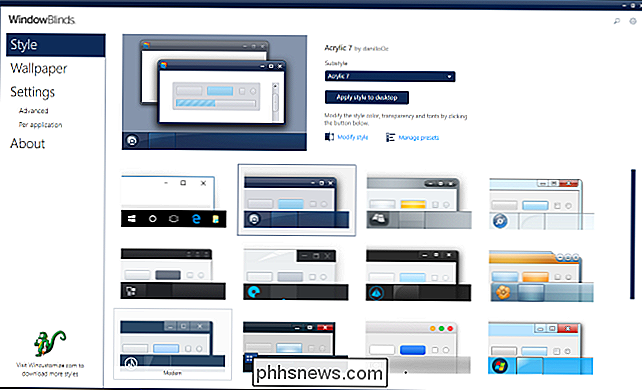
WindowBlinds inclut également des thèmes Windows personnalisés. Pour choisir un thème, cliquez dessus dans la fenêtre WindowBlinds puis cliquez sur "Appliquer le style au bureau". Votre modification entrera en vigueur immédiatement, mais vous devrez peut-être fermer et redémarrer certaines applications, y compris Google Chrome, avant que votre modification ne prenne effet.
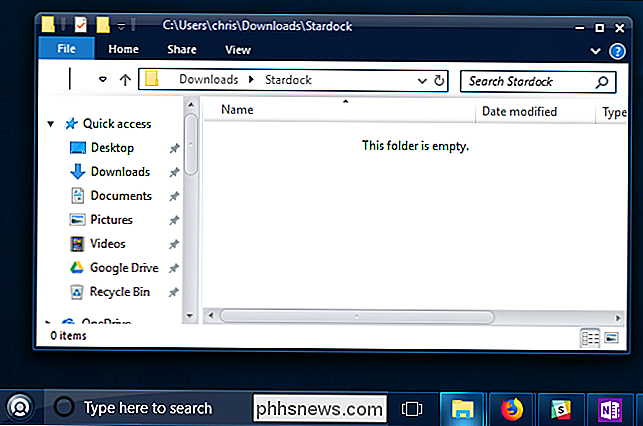
CONNEXION: Comment utiliser un thème sombre dans Windows 10
WindowBlinds il est aussi plus facile d'installer des thèmes personnalisés. Il utilise son propre format WindowBlinds pour les thèmes, et vous pouvez trouver plus de thèmes sur WinCustomize.org
Par exemple, vous pouvez trouver un thème Dark Mode qui, contrairement au mode Dark intégré de Windows 10, s'applique également à File Explorer et autres applications.
Windows 7: patcher vos fichiers système avec UxStyle
Windows vérifie si les thèmes sont signés par Microsoft avant de les charger. Si ce n'est pas le cas, Windows ne les chargera pas du tout. Pour les utiliser, vous devrez modifier les fichiers système Windows, en particulier uxtheme.dll, et désactiver la vérification. Dans le passé, cela nécessitait de démarrer en mode sans échec et de remplacer manuellement les fichiers système. Aujourd'hui, il existe des moyens plus simples de le faire.
UxStyle est la solution gratuite idéale pour les utilisateurs de Windows 7 (bien qu'elle ne fonctionne plus sous Windows 10). UxStyle s'exécute entièrement en mémoire, désactivant la vérification sans modifier les fichiers système. C'est le moyen le plus simple et le plus sûr d'activer des thèmes tiers sans WindowBlinds. (Vous pouvez également choisir de payer une copie de WindowBlinds sur Windows 7, si vous le souhaitez.)
Pour utiliser UxStyle, téléchargez-le, extrayez le fichier .zip, puis exécutez le programme d'installation x64 (si vous utilisez une version 64 bits de Windows) ou x86 (si vous utilisez une version 32 bits de Windows). Après l'installation, un nouveau processus appelé "UnsignedThemesSvc.exe" s'exécutera en arrière-plan. Redémarrez votre ordinateur et vous serez en mesure d'installer des thèmes non signés.
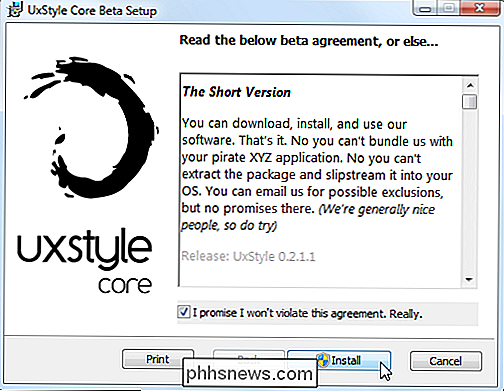
Comment trouver des styles visuels en ligne
Vous trouverez des styles visuels personnalisés pour Windows sur une variété de sites Web. DeviantArt est l'un des meilleurs endroits pour rechercher des styles visuels. Par exemple, consultez la page des styles visuels de Windows 7 sur DeviantArt pour trouver les thèmes.
Notez que ces fichiers sont généralement des fichiers ZIP ou RAR non confirmés, qui peuvent contenir des logiciels malveillants ou des liens vers des sites infectés. Utilisez un scanner de virus pour une protection supplémentaire en cas de doute. Notez également que des versions spécifiques de Windows peuvent nécessiter des mises à jour spécifiques des fichiers de thème. Vérifiez les informations sur DeviantArt ou d'autres pages pour vous assurer que le thème que vous téléchargez est compatible avec votre build.
Choisissez un thème et téléchargez à votre ordinateur. Pour illustrer le processus, nous allons utiliser le thème Maverick for Win7 qui tente de porter l'ancien thème par défaut d'Ubuntu à Windows 7.
De nombreux thèmes sont distribués au format .rar. Si vous voulez les ouvrir, vous aurez besoin d'un programme d'extraction de fichier comme le 7-Zip gratuit.
Comment installer les styles visuels
Les thèmes se trouvent dans le dossier suivant:
C: Windows Resources Themes
Chaque thème a son propre sous-dossier ici. Pour installer un nouveau thème, il suffit de déposer ses fichiers dans le dossier Thèmes et d'accepter l'invite UAC. Les fichiers .theme doivent se trouver à la racine du dossier.
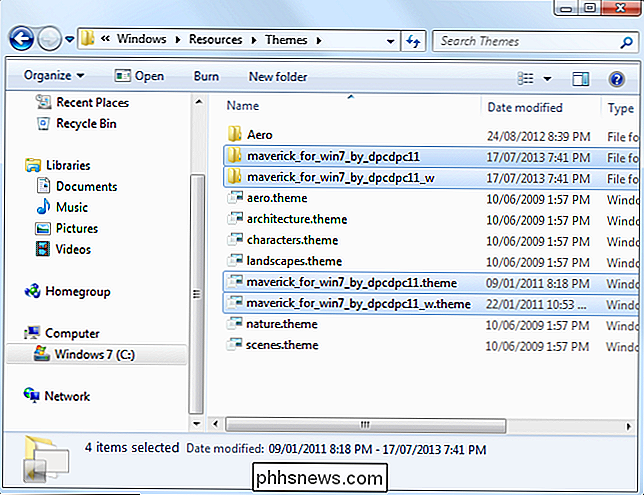
Notez que certains thèmes peuvent inclure d'autres ressources et vous obligeront à suivre des instructions supplémentaires avant de les utiliser comme prévu. Par exemple, les thèmes peuvent inclure des polices et des icônes personnalisées. La page de téléchargement du thème (ou le fichier README inclus) contient généralement des informations sur l'achèvement du processus d'installation
Si vous devez installer des polices, déposez les fichiers de polices .ttf dans le dossier suivant:
C: Windows Fonts
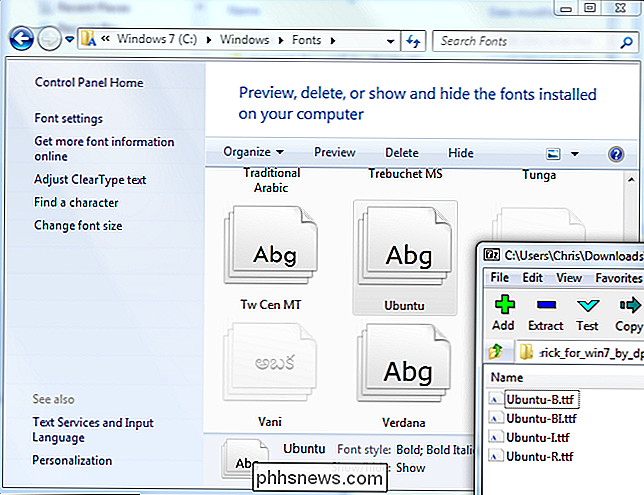
Lorsque vous avez installé un thème, vous pouvez double-cliquer sur son fichier .theme pour y accéder. Vous le trouverez également dans la liste des thèmes inclus avec Windows dans votre panneau de configuration de personnalisation du bureau.
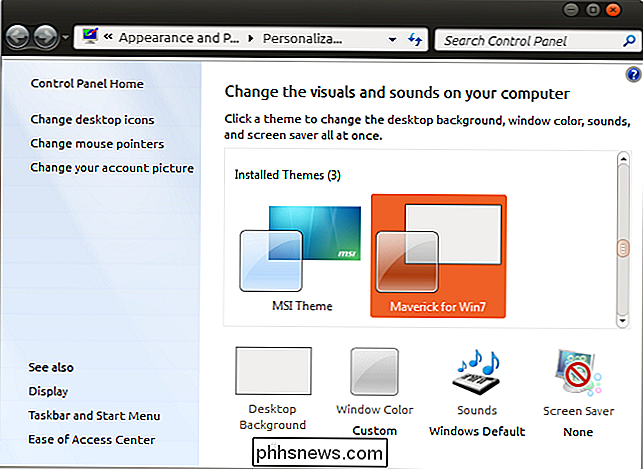
Microsoft ne prenant pas officiellement en charge les thèmes tiers, vous risquez de rencontrer des problèmes graphiques occasionnels lors de l'utilisation. styles visuels personnalisés avec des applications tierces. Vous ne pouvez pas faire grand-chose à ce sujet. Les développeurs ne prennent généralement pas en compte les thèmes Windows non officiels lors de la conception de leurs applications.
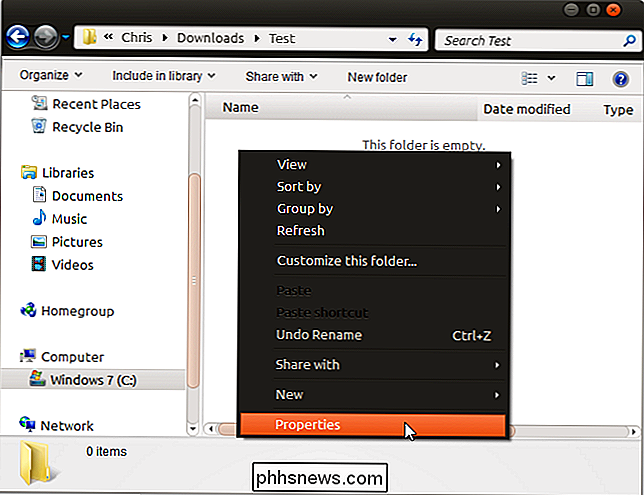

Quel est le degré de sécurité des réseaux Wi-Fi Mesh?
Vous envisagez d'utiliser un réseau Wi-Fi maillé, car vous en avez marre que votre réception ne reçoive aucune réception. Mais la commodité de ces systèmes a-t-elle la même sécurité que celle des autres routeurs? CONNEXES: Mes périphériques Smarthome sont-ils sécurisés? Nous comprenons pourquoi: les réseaux maillés incluent plusieurs périphériques, et ils Il s'agit tout autant d'appareils intelligents que de routeurs (et les appareils intelligents ont fait l'objet de nombreux examens de sécurité).

Les meilleures applications de gestion de photos pour Android
Si vous avez un téléphone Android, vous avez sans aucun doute installé une application de gestion de photos, très probablement appelée "Galerie". quelle? Ce n'est pas la fin de toutes les applications photo. En fait, il ya beaucoup d'autres sur le Play Store qui font un beaucoup meilleur travail de manipulation de vos photos.


